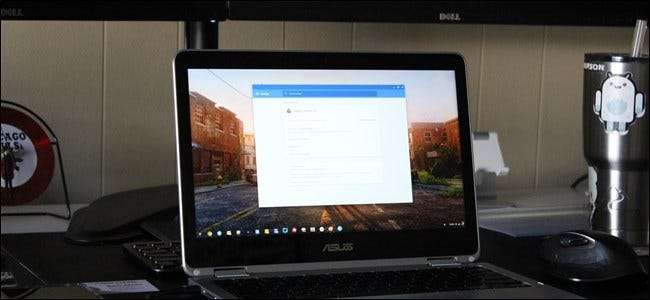
A Chromebookok fantasztikus kis készülékek - elég egyszerűek ahhoz, hogy szinte bárki használhassa őket, és gyakran áron kerülnek be a Windows laptopok vagy MacBookok töredéke . Akár Chromebook veterán vagy első vásárló, itt van néhány tipp és trükk, amelyek segítenek a legtöbbet kihozni a gépéből.
Először: Válassza ki a megfelelő Chromebookot
ÖSSZEFÜGGŐ: A megvásárolható legjobb Chromebookok, 2017. évi kiadás
Ha csak hülyéskedsz azzal a gondolattal, hogy bekerülsz a Chromebook színtérbe, valószínűleg kíváncsi vagy arra, hogy melyiket vásárold meg. Lehetnek akár 99 dolláros áron is, vagy akár 1600 dollár felfelé is, attól függően, hogy mit akarnak, így nincs hiány választékban.
Mielőtt felpattanna és megvenné az elsőt, amelyet megnéz, néhány dolgot meg kell kérdeznie magától, például ha csak Chromebookkal tud együtt élni . A legtöbb ember számára a válasz „igen”, de ha sajátos igényei vannak, a válasz nem mindig olyan egyértelmű .
Miután elvégezte a kutatást arról, hogy a Chromebook megfelelő-e az Ön számára, és úgy gondolja, hogy készen áll arra, hogy vásároljon egyet, akkor a lehető legjobban szeretné megkapni a költségkeretét. Jó hír, hogy van összesítés a jelenleg megvásárolható legjobb Chromebookokról nagyjából bármilyen költségvetéshez, ezért nézze meg ezt.
Csatornák cseréje az új szolgáltatások korai eléréséhez
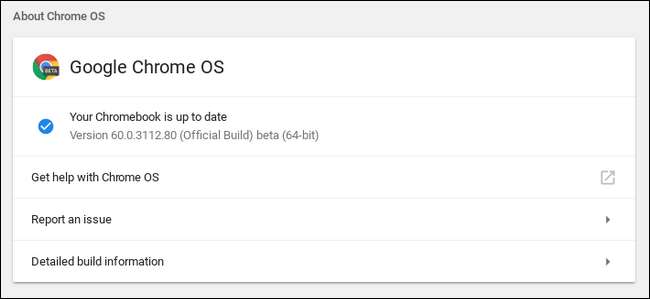
Ha szereted az életet a stabilitás és az új funkciók élén élni, akkor ugrás a Chrome OS stabil csatornájáról a Beta vagy a Developer csatornákra nagyszerű módja annak, hogy megnézzük, mi a Google a közelgő kiadásokkal kapcsolatos munkák során.
És ha te vagy igazán bátor, akár váltson a Kanári-csatornára , amely éjszakánként frissül a legújabb kódváltozásokkal. Ez rendkívül instabillá teszi, és nem annyira kiváló mindennapi használatra, de mindenképpen szemügyre veheti a legújabb funkciókat, amint elérhetőek.
Személy szerint a Beta csatornán élek, mivel úgy gondolom, hogy ez biztosítja a stabilitás legjobb egyensúlyát és kissé korai hozzáférést az új funkciókhoz - de mégis megteszi.
A Chrome Flags módosítása a kísérleti funkciók teszteléséhez
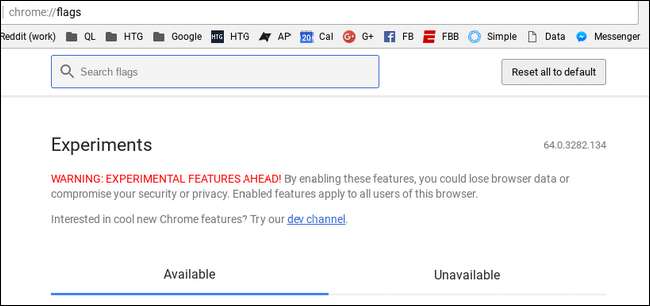
Még akkor is, ha úgy dönt, hogy nem cserél csatornát, gyakran tesztelhet olyan funkciókat, amelyek még nem állnak készen a főműsoridőre, engedélyezve a rejtett „zászlókat” a Chrome-menüben. Ezek általában olyan funkciók, amelyek szinte készen állnak a rendszerbe történő integrálásra, de esetleg még nincsenek teljesen tesztelve, és kissé hibásak lehetnek. A legjobb dolog itt az, hogy ha engedélyezett valamit, ami problémákat okoz, akkor egyszerűen kikapcsolhatja a probléma megoldásához.
Érdemes megjegyezni azt is, hogy a Beta, a Developer és a Canary buildeknek mindig a legújabb zászlói lesznek (illetőleg), így nemcsak korai hozzáférést kap a közelgő platformfunkciókhoz, hanem új zászlókhoz is.
A jelzők megtalálásához nyisson meg egy új lapot a Chrome-ban, és írja be ezt:
króm: // zászlók
Bumm, tessék. Ha többet szeretne megtudni arról, hogy mit tehet a zászlókkal, irány ide .
Növelje termelékenységét a megfelelő eszközök és alkalmazások segítségével

ÖSSZEFÜGGŐ: A legjobb alkalmazások és eszközök a Chromebookokhoz
Van ez a furcsa old school mentalitás, miszerint a Chrome OS „csak böngésző”, amit én nagyon hangosan nem ért egyet . Még akkor is, ha Windows rendszert használ, jó eséllyel munkájának nagy részét a Chrome-ban végzi . Már több mint két éve használok Chromebookot fő laptopomként, és semmit sem hagytam ki a dolgok elkészítésével kapcsolatban. Nem meggyőzött? Itt található az összes alkalmazás és eszköz listája használhatja Chromebookján (beleértve a játékokat is!). Ha többet szeretne elérni Chromebookjával, akkor ez segíthet.
Használjon Android-alkalmazásokat - még olyanokat is, amelyek nincsenek a Play Áruházban
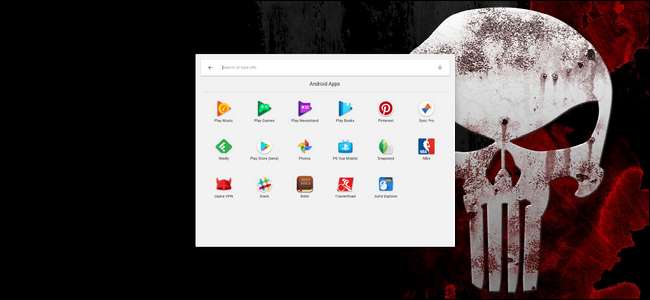
Az Android-alkalmazások ma már sok Chromebookon működnek, és ez teljes játékváltó. Ahol bizonyos típusú alkalmazásokban, például a fotószerkesztőkben és a játékokban korábban ürességek voltak, az Android-alkalmazások most pótolhatják ezeket a hiányosságokat. Közülük sokan nagyon jól fordítják a billentyűzet és egér beállítását is, így ez win-win.
ÖSSZEFÜGGŐ: A legjobb Android-alkalmazások, amelyeket Chromebookján használnia kell
Ha néhány jó Android-alkalmazást keres a kezdéshez, lefedtük .
Továbbá, ha egy kívánt Android-alkalmazás nem érhető el a Play Áruházban, akkor azt ugyanúgy „betöltheti”, mint egy Android-telefonon. A helyzet az, hogy az Android-alkalmazások oldaltöltése alapértelmezés szerint nem támogatott, ezért meg kell állítsa eszközét Fejlesztői módba, mielőtt megteheti . Ez végül megváltozhat, de egyelőre így van. Nekünk van teljes útmutató, hogy ezzel is guruljon .
Futtassa a Windows szoftvert a Chrome-alkalmazások mellett
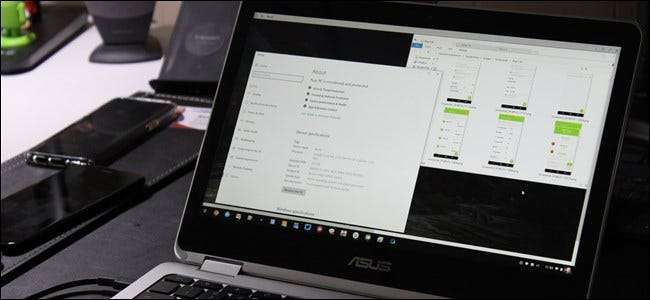
ÖSSZEFÜGGŐ: A Windows szoftver futtatása Chromebookon
Miután összeállította a Chrome OS-hez készült tökéletes Chrome- és Android-alkalmazások listáját, azt tapasztalhatja, hogy hiányzik egy kulcsfontosságú eszköz, amely csak a Windows rendszeren érhető el. Semmi gond, ahogy vannak valójában néhány módszer a Windows-alkalmazások futtatására a Chrome OS-en .
Nem ígérem, hogy valamennyien hibátlanok, de lehet, hogy ezek a válaszok, amelyeket keres - legalábbis érdemes kísérletezni.
Telepítse a Linuxot a Chrome OS mellett a Croutonnal
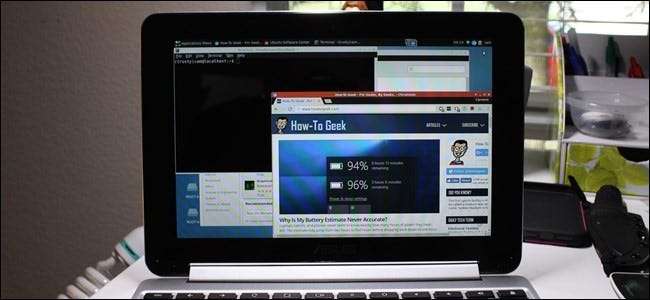
Végül, ha csak egy kicsit sokoldalúbbá kívánja tenni a Chromebookot, akkor egy Crouton-telepítés a módja annak. Ez lehetővé teszi a Linux futtatását a Chrome OS mellett azokban az időkben, amikor éppen szükség olyasmit tenni, amelyet a Chrome OS nem tud egyedül kezelni. Meglepően jól működik, és nagyon rugalmas beállítás - például megteheti futtassa a Crouton telepítését egy böngésző lapon gyors váltáshoz a két operációs rendszer között, vagy akár futtasson Linux-alkalmazásokat közvetlenül a Chrome OS-ben a natívabb érzés érdekében. Ez jó.
ÖSSZEFÜGGŐ: Az Ubuntu Linux telepítése Chromebookjára a Crouton segítségével
… És még sok más
Ezek a legnagyobb dolgok, amelyekkel többet tehet a Chromebookról, de vitatható, hogy a legjobb módosítások gyakran a legkisebbek. Nem szívesen említeném meg azt a rengeteg apró dolgot, amelyet megtehet, hogy a Chromebookja jobban működjön az Ön számára, ezért íme egy rövid lista az egyéb dolgokról, amelyeket ellenőrizni kell, ha ezt az élményt csak egy kicsit szeretné optimalizálni:
- Csatlakozzon egy VPN-hez a biztonságosabb webes élmény érdekében
- Nyomtatás Chromebookjáról
- Figyelje a Chromebook rendszererőforrásait
- Indítsa el a játékot Android-alkalmazásokkal és egy vezérlővel
- Állítsa be az alapértelmezett alkalmazásokat
- Ellenőrizze a Chromebook akkumulátorának állapotát
- Ismerje meg a háttérvilágítású billentyűzet működését a Chromebookokon
- Jelszó helyett PIN-kóddal oldja fel a PIN-kódot
- A szövegméret módosítása a könnyebb olvasás érdekében
- Keresse meg, használja és módosítsa a billentyűparancsokat
Ennek egy ideig elfoglaltnak kell lennie, és remélhetőleg a Chrome OS élményét kellemesebbé (és hasznosabbá) teszi. Élvezd.







